Aktivera färgfilter i Windows 11!
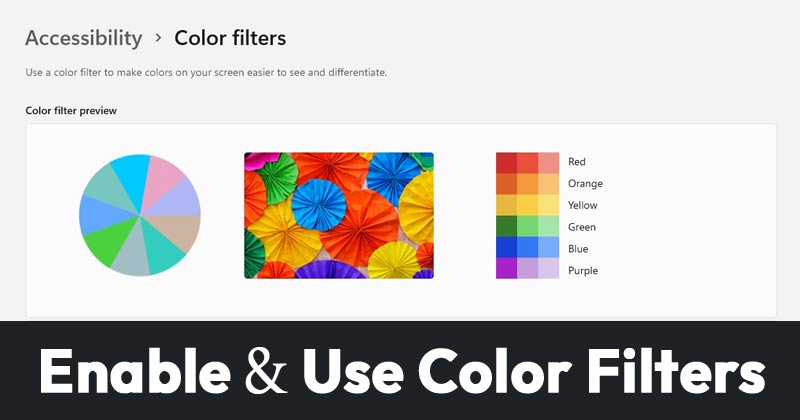
Nyligen rullade Microsoft ut sitt nya operativsystem – Windows 11. Jämfört med den äldre versionen av Windows introducerade Windows 11 många nya funktioner och visuella förändringar. Det har också introducerat en funktion för personer som hanterar färgblindhet.
Även om färgfiltren finns även på Windows 10, introducerade det nya Windows 11 OS några nya färglägen. Så om du har en av flera olika typer av färgblindhet bör du aktivera färgfiltren.
Steg för att aktivera och använda färgfilter i Windows 11
Därför kommer vi i den här artikeln att dela en detaljerad guide om hur du aktiverar och använder färgfilter i det nya operativsystemet Windows 11. Låt oss kolla in.
1. Först av allt, klicka på Start-knappen och välj Inställningar. Annars kan du trycka på Windows Key + I-knappen för att öppna inställningarna.
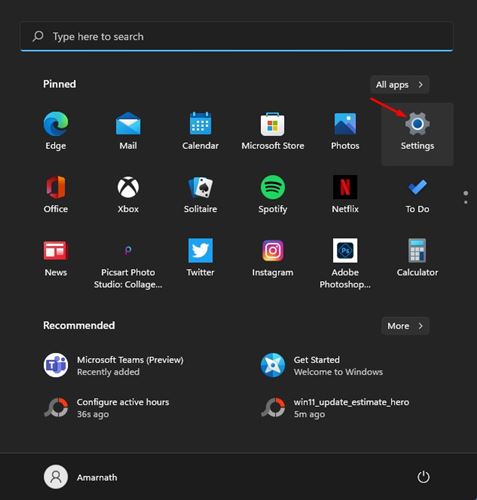
2. På sidan Inställningar klickar du på alternativet Tillgänglighet, som visas på skärmdumpen nedan.
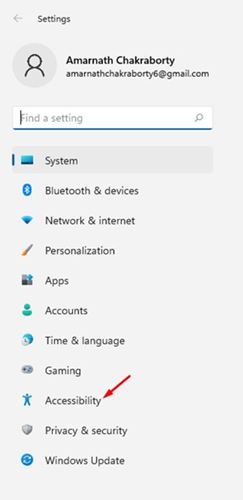
3. På den högra rutan klickar du på läget Färgfilter som visas nedan.
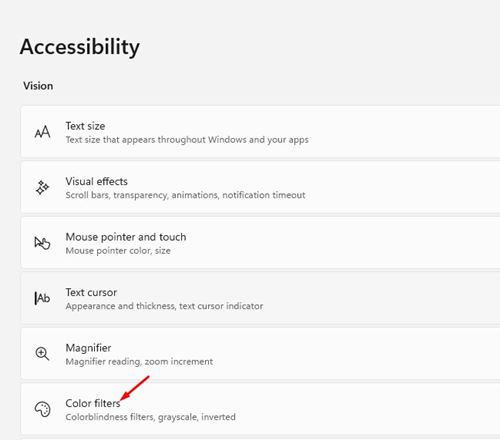
4. Aktivera alternativet Färgfilter som visas i skärmdumpen nedan.
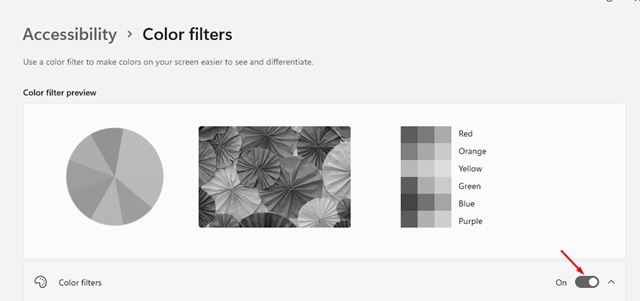
5. Bakom färgfiltren hittar du sex olika typer av färgfilter.
- Rödgrön (grön svag, deuteranopia)
- Rödgrön (röd svag, protanopia)
- Blå-gul (tritanopia)
- Gråskala
- Gråskala inverterad
- Omvänd
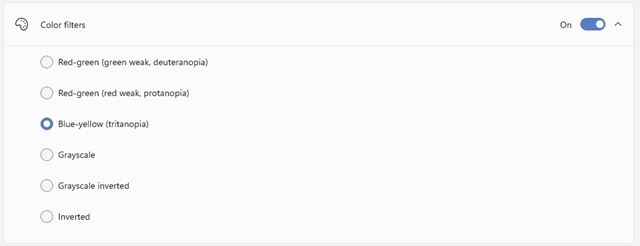
6. Beroende på vilken typ av färgblindhet du har måste du välja alternativet. För att aktivera färgfiltret, klicka på den cirkulära knappen bredvid alternativet för färgfilter.
7. Sidan Färgfilter visar dig också förhandsgranskningen av effekterna.
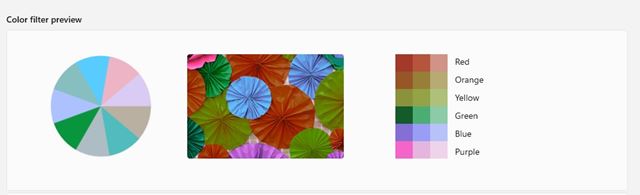
Det är allt! Du är färdig. Så här kan du aktivera och använda färgfilter i Windows 11 operativsystem.
Så, den här guiden handlar om hur man använder färgfilter i Windows 11. Jag hoppas att den här artikeln hjälpte dig! Dela det också med dina vänner. Om du har några tvivel relaterade till detta, låt oss veta i kommentarsfältet nedan.